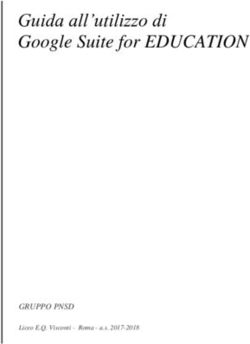Visori di Realtà Virtuale Manuale d'uso - Visori ClassVR Modello: CVR-255-64
←
→
Trascrizione del contenuto della pagina
Se il tuo browser non visualizza correttamente la pagina, ti preghiamo di leggere il contenuto della pagina quaggiù
Visori di Realtà Virtuale
Manuale d’uso
Visori ClassVR Modello: CVR-255-64
www.classvr.com/support
v1.0 www.classvr.com/safetySezione 1 Valigetta di custodia e visori 1.1. Collegare il cavo di alimentazione alla valigetta da 4 e da 8 posti Apri la valigetta spingendo verso il basso le linguette di chiusura. Inserisci il cavo di alimentazione nella parte posteriore della valigetta, assicurandoti che sia ben inserita. 2
1.2. L’hub di ricarica
L’hub USB, collocato nell’angolo in alto a sinistra della valigetta, consente di ricaricare I
visori collegati ad esso tramite cavi micro-USB. Se i visori sono in ricarica, vedrai una luce
verde apparire sull’hub.
1.3. Ricaricare I visori
Per ricaricare I visori, riponili nella valigetta, assicurandoti che l’USB-C sia accessibile.
Connetti I cavi alle porte USB-C dei visori, collocate nella parte inferiore dei visori. Se i
dispositivi sono in carica, vedrai una luce led apparire nella parte inferiore dei visori.
Quando i visori saranno carichi, suggeriamo di spegnere l’interruttore sulla valigetta.
Assicurati che i visori siano completamente carichi prima di utilizzarli.
Per riporre correttamente i visori nella valigetta, assicurati che il cerchio del logo ClassVR
sia rivolto verso il basso. Questo garantirà che la porta USB sia nella posizione corretta.
31.4. The ClassVR headset at first glance
Per accendere il visore CVR-255-64, tenere premuto per 5 secondi il bottone di
accensione. Per spegnere il visore, tenere premuto lo stesso pulsante finché non compare
una finestra pop-up sullo schermo del visore. Selezionare la voce “Shut down” ‘guardando’
il testo mostrato sullo schermo e premere il pulsante di azione per selezionare.
1. Cinghia per la testa 6. Microfono 11. Obiettivo auricolare sinistro
2. Pulsanti dell’auricolare 7. Slot micro USB 12. Sensore di prossimità
3. Fotocamera 8. Ingresso per cuffie 3.5mm 13. O
biettivo auricolare destro
4. Microfono 9. Pulsanti 14. Altoparlante sinistro
5. Volume su/giù 10. Imbottitura 15. Altoparlante destro
4
1
2
3
Controlli dei pulsanti
Alza il volume Azione/selezione Pulsante di
accensione
Volume basso Pulsante menu Indietro
41.5. Controller ClassVR
1
1. Pulsante di azione/selezione
2. Controller di navigazione
5
3. Pulsante opzioni
4. Indietro
5. Cavo USB-C
6. Adattatore cavo USB-C per USB-A
2
7. Impugnatura ergonomica
Connesso direttamente al visore
tramite cavo USB, il controller non 3
necessita di ricarica. Grazie alla sua 6
praticità e intuitività d’uso, l’utente
4
vive un’esperienza virtuale altamente
immersiva, potenziata dal pieno
controllo e dalla fluidità della sua
esplorazione nell’ambiente virtuale.
Se utilizzi il controller con il visore
CVR-255-64, l’adattatore USB-A non è
necessario. Rimuoverlo prima dell’uso. 7
Compatibile con
Il controller potenzia l’esperienza degli studenti immersi in un
ambiente virtuale, permettendo loro di esplorare in modo intuitivo,
fluido e sicuro le scene virtuali.
61.6. Indossare il visore
Tirare le fasce e adattare la vestibilità del visore
con i cinturini in velcro. Adattare fino a che il
visore indossato risulti sicuro e confortevole.
1.7. Sostituire l’imbottitura
Rimuovere delicatamente l’imbottitura dalla base, prestando attenzione a non danneggiare
la parte circostante alle lenti. Inserire l’imbottitura nella posizione desiderata, assicurandosi
che sia ben inserito attorno alle lenti e che il sensore di prossimità sia visibile.
1.8. Igienizzare il visore e il controller
Per evitare la trasmissione di patologie contagiose (come congiuntivite batterica), non
condividete il visore con persone che presentano patologie contagiose o infezioni o
malattie, in particolare di occhi, pelle o cuoio capelluto. Il visore dovrebbe essere pulito
dopo ogni utilizzo con salviette dermocompatibili, non alcoliche, antibatteriche e con un
panno di microfibra asciutto per le lenti.
7Sezione 2
Passi base: Come funzionano i ClassVR?
2.1. Accendere il visore
Per accendere il visore, tenere premuto per 5 secondi il pulsante di accensione situato
in alto a sinistra del visore. Sullo schermo, comparirà il logo di ClassVR, seguito dalla
schermata principale di menu.
Lo schermo andrà in stand-by se il visore non è in uso, per favorire il risparmio energetico.
Per riattivarlo, sarà sufficiente indossare il visore e il sensore di prossimità riaccenderà lo
schermo automaticamente.
1 2 3 4 5 6 7 8
1 VR Experiences Porta la tua classe alla 5 Bluetooth TL’icona indica se la connessione
scoperta di infiniti ambienti virtuali, selezionati Bluetooth è abilitata o disabilitata.
dalla libreria ClassVR o, se preferisci, creati da
te e caricati sul portale ClassVR. 6 ARC App Carica attività preconfigurate in
realtà aumentata.
2 QR Code Scanner Utile per passare
rapidamente da un’esperienza virtuale ad 7 Device Information Riepilogo delle
un’altra. caratteristiche del visore.
3 Wi-Fi L’icona mostra lo stato di connessione 8 Punto bianco Fondamentale per puntare/
a reti Wi-Fi. individuare le attività desiderate.
4 Livello batteria Mostra il livello di batteria
in percentuale.
82.2. Navigare e accedere ai contenuti
Se gli studenti indossano i visori e questi ultimi non sono controllati dal docente tramite il
portale, gli studenti possono navigare tra i contenuti virtuali utilizzando i movimenti della
testa e i pulsanti di selezione.
Selezionare un’esperienza
Girare la testa per trovare l’icona che si desidera lanciare. Guardare l’icona. Notare il punto
bianco (punto di navigazione) che segue lo sguardo dell’utente.
Tornare indietro alla schermata principale
Per tornare indietro, scuotere la testa da parte a parte o premere il bottone indietro in alto a
sinistra del visore.
Navigazione
Inclinare la testa a sinistra e a destra per far scorrere le icone della home o esplorare gli
ambienti.
92.3. Gestire l’esperienza virtuale
Oggetti 360
Inclinare la testa da parte a parte - senza Tenere premuto il bottone di
spostarsi fisicamente - per ruotare attorno selezione per zoommare.
all’oggetto
2.4. Accedere alle esperienze di Realtà Virtuale
Aprire l’App QR Scanner e puntare la fotocamera sul QR Code
riportato sulla scheda. Il beep indicherà che le esperienze sono state
correttamente caricate sul visore.
2.5. Accedere alle esperienze di Realtà Aumentata
Individuare il logo ARC sulle schede di lezione e/o lavoro per lanciare
contenuti di realtà aumentata semplicemente guardandoli! Aprire
l’App ARC logo dal visore, inquadrare il logo e il contenuto prenderà
vita!
10Sezione 3
Norme di sicurezza
Prima di utilizzare il visore
• Leggere e seguire le istruzioni di configurazione e utilizzo fornite con il visore.
• P
rendere visione delle raccomandazioni in tema di hardware e software per l’utilizzo del visore.
Il rischio di malessere può aumentare in caso di mancato utilizzo di hardware e software
raccomandati.
• Il visore e il software non sono progettati per essere utilizzati con dispositivi, accessori e/o
software non autorizzati. L’utilizzo di un dispositivo, accessorio e/o software non autorizzato può
provocare lesioni personali a voi o terzi, causare problemi di rendimento o provocare danni al
vostro sistema e ai relativi servizi.
• Per un uso ottimale del visore, regola la focalizzazione del visore prima di ogni uso.
• P
er sentirsi a proprio agio in un’esperienza di realtà virtuale sono necessari senso di movimento
ed equilibrio perfetti. Non utilizzare il visore in caso di: stanchezza; sonno; uso di alcol o droghe;
stato di ebrezza; problemi di digestione; stress emotivo o ansia; raffreddore; influenza; mal di
testa; emicrania; mal d’orecchio, in quanto questo può aumentare la sensibilità a reazioni avverse.
• R
accomandiamo una visita medica prima di utilizzare il visore se siete: in gravidanza, anziani,
affetti da precedenti problemi di visione binoculare o disturbi psichiatrici o soffrite di problemi
cardiaci o altri gravi problemi medici.
• P
er ricaricare I visori, riponili nella valigetta, assicurandoti che l’usb-c sia accessibile. Connetti
I cavi alle porte USB-C dei visori, collocate nella parte inferiore dei visori. Se I dispositive sono
in carica, vedrai una luce led apparire nella parte inferiore dei visori. Quando I visori avranno
completato la ricarica, suggeriamo di spegnere l’interruttore sulla valigetta. Assicurati che I visori
siano completamente carichi prima di utilizzarli.
Bambini
È raccomandato che gli adulti si assicurino che I bambini utilizzino I visori nel rispetto delle norme di
sicurezza sopraelencate e che siano utilizzati seguendo le indicazioni descritte nel presente documento.
Gli adulti dovrebbero monitorare i bambini che usano o hanno utilizzato I visori per controllare la
comparsa sintomi descritti nelle norme di sicurezza e dovrebbero gestire il tempo impiegato dai bambini
nell’utilizzo del visore e assicurarsi che facciano pause durante l’uso.
È consigliabile evitare l’utilizzo prolungato in quanto potrebbe avere ripercussioni negative su
coordinazione mano-occhio, equilibrio e abilità multi-tasking. Gli adulti dovrebbero controllare con
attenzione i bambini durante e dopo l’utilizzo del visore per individuare eventuali diminuzioni di tali abilità.
Raccomandiamo l’uso dei ClassVR per un massimo di 15 minuti continuativi. Le sessioni virtuali - se brevi
- sono perfette per coinvolgere, introdurre un argomento e rinforzare quanto appreso. Il player ClassVR
include inoltre un sistema di notifica per i docenti, che si attiva quando il limite dei 15 min è superato,
limite consigliato anche dagli optometristi per I bambini.
Convulsioni
Convulsioni, spasmi oculari o muscolari, causati da luci lampeggianti o intermittenti e questo può
verificarsi guardando la TV, giocando con videogiochi, o vivendo un’esperienza di realtà virtuale anche
se episodi di convulsioni o black out non si sono mai verificati in precedenza né sussiste familiarità con
convulsioni o epilessia. Tali convulsioni sono più frequenti nei bambini e nei giovani. Chiunque riscontri
11qualunque dei predetti sintomi deve interrompere l’utilizzo del visore e consultare un medico. Se avete
avuto in precedenza convulsioni, perdita della consapevolezza o altri sintomi connessi a un disturbo di
tipo epilettico è consigliabile consultare un medico prima dell’utilizzo del visore.
Precauzioni generali
Per ridurre al minimo il rischio di lesioni o malesseri, si consiglia di seguire le presenti istruzioni e di
osservare le presenti precauzioni durante l’utilizzo del visore:
• U
tilizzare esclusivamente in un ambiente sicuro Il visore produce un’esperienza immersiva nella
realtà virtuale che distrae da tutto ciò che vi circonda e ne impedisce la vista.
• A
ssicurarsi sempre di conoscere gli ambienti circostanti prima di iniziare a utilizzare il visore e
mentre lo utilizzate. Usare prudenza per evitare infortuni.
• L’utilizzo del visore può causare perdita dell’equilibrio.
• R
icordate che gli oggetti che vedete nell’ambiente virtuale non esistono nel mondo reale, perciò
non sedetevi né salite sopra di essi, né utilizzateli come supporto.
• P
ossono verificarsi lesioni gravi se si inciampa, si urta un muro, un mobile o altri oggetti, pertanto
occorre sgombrare un’area per l’utilizzo sicuro prima di usare il visore.
• F
ate particolare attenzione nell’assicurarvi di non essere vicino ad altre persone, oggetti, scale,
balconi, porte aperte, finestre, mobili, fiamme libere (come candele o caminetti), ventilatori a
soffitto o lampade, televisori o schermi, o altri oggetti con i quali potreste scontrarvi durante
l’utilizzo del visore, o subito dopo.
• Rimuovere qualsiasi rischio di inciampo dall’area prima di utilizzare il visore.
• R
icordate che mentre utilizzate il visore, potreste essere inconsapevoli che persone e animali
possono avvicinarsi a voi.
• Non maneggiare oggetti taglienti o contundenti durante l’utilizzo del visore..
• N
on indossare mai il visore in situazioni che richiedono attenzione come camminare, andare in
bicicletta o guidare.
• A
ssicurarsi che il visore sia indossato in modo sicuro e confortevole, e che l’utilizzatore veda una
sola immagine nitida.
• Assicurarsi che gli auricolari non provochino inciampi accidentali.
• A
bituarsi gradualmente all’utilizzo del visore per consentire al corpo di adeguarsi; utilizzare
inizialmente solo per alcuni minuti per volta, e incrementare gradualmente la durata dell’utilizzo
man mano che si acquisisce dimestichezza con la realtà virtuale. Guardarsi intorno e utilizzare il
dispositivo di input quando si entra per la prima volta nella realtà virtuale può aiutare a regolare
ogni minima differenza tra i vostri movimenti nel mondo reale e la conseguente esperienza nella
realtà virtuale.
• N
on utilizzare il visore quando si è su un veicolo in movimento quali automobili, bus o treni, una
variazione della velocità o movimenti improvvisi potrebbe aumentare la suscettibilità a sintomi
avversi.
• F
are una pausa di almeno 10-15 minuti ogni 30 minuti, anche se non se ne sente il bisogno.
Ogni persona è diversa quindi fate pause più lunghe e frequenti in caso di malessere. Spetta a voi
decidere cosa funziona meglio per voi.
• U
tilizzare gli auricolari con volume alto, può provocare danni irreparabili all’udito. Rumori
d’ambiente e continua esposizione a livelli di volume alti possono risultare più bassi di quanto
sono in realtà. Vista l’immersività dell’esperienza virtuale, non utilizzare i visori con il volume alto
per rimanere in contatto con l’ambiente circostante e ridurre il rischio di possibili danni all’udito.
Malessere
Interrompere immediatamente l’utilizzo del visore in presenza di qualsiasi dei seguenti sintomi:
12convulsioni, perdita di consapevolezza; affaticamento degli occhi; spasmi oculari o muscolari;
movimenti involontari; visione alterata, sfuocata o doppia, o altre anomalie della vista; senso di vertigine;
disorientamento; disturbi dell’equilibrio; disturbi della coordinazione occhio-mano; attacchi di panico o
ansia; eccessiva sudorazione; aumento della salivazione; nausea; sensazione di capogiro; malessere o
dolore alla testa o agli occhi; sonnolenza; affaticamento; o qualsiasi altro sintomo simile alla cinetosi.
Come i sintomi che alcune persone manifestano dopo essere sbarcati da una nave da crociera, i sintomi
conseguenti all’esposizione alla realtà virtuale possono persistere e manifestarsi con maggior forza anche
ore dopo l’utilizzo. Tali sintomi successivi all’utilizzo possono includere i sintomi sopraelencati, nonché
eccessiva sonnolenza e ridotta abilità di multitasking. Tali sintomi possono farvi correre maggiori rischi di
lesioni nello svolgimento di normali attività nel mondo reale.
• Non
guidare, non utilizzare macchinari, né dedicarsi ad alcuna altra attività visiva o fisica
dispendiosa che potrebbe avere conseguenze gravi (i.e. attività nello svolgimento delle quali la
comparsa di sintomi possa portare a morte, lesioni fisiche o danni a oggetti), o ad altre attività
che richiedano perfetto equilibrio o coordinazione tra l’occhio e la mano (come fare sport o
andare in bicicletta, etc.) fino a che ogni sintomo non sia scomparso.
• N
on utilizzare il visore fino a che tutti i sintomi siano passati completamente da diverse ore.
Assicurarsi di aver configurato attentamente il visore prima dell’utilizzo.
• P
restare attenzione al tipo di contenuto in uso prima dell’insorgere dei sintomi in quanto è
probabile essere più soggetti ai sintomi causati dal tipo di contenuto in uso. Esaminate le
valutazioni di comfort relative al contenuto in uso e considerate la possibilità di utilizzare
contenuti con una valutazione di comfort più adeguata.
• Consultare un medico in caso di sintomi gravi e/o persistenti.
Lesioni da sforzo ripetitivo
L’utilizzo del dispositivo può causare dolore ai vostri muscoli, alle vostre articolazioni e alla vostra pelle.
Se sentite affaticamento o indolenzimento in qualsiasi parte del corpo mentre utilizzate il visore o i
suoi componenti, o se sentite sintomi come formicolio, intorpidimento, bruciore o rigidità, fermatevi e
riposatevi per diverse ore prima di utilizzarlo di nuovo. Se alcuni tra i sopracitati sintomi o altri malesseri
persistono durante o dopo l’utilizzo, interrompete l’uso e consultate un medico.
Scosse elettriche
Per ridurre al minimo il rischio di scosse elettriche::
• Non modificare o aprire alcuno dei componenti forniti.
• Non utilizzare alcuno dei dispositivi se i cavi sono danneggiati o scoperti.
Dispositivo danneggiato o rotto
• Non utilizzare alcuno dei dispositivi se una componente è rotta o danneggiata.
• N
on cercare di riparare alcuna delle componenti di alcuno dei dispositivi. Le riparazioni devono
essere eseguite esclusivamente da Avantis Systems Ltd
Patologie contagiose
Per evitare la trasmissione di patologie contagiose (come congiuntivite batterica), non condividete il visore
con persone che presentano patologie contagiose o infezioni o malattie, in particolare di occhi, pelle o
cuoio capelluto. Il visore dovrebbe essere pulito dopo ogni utilizzo con salviette dermocompatibili, non
alcoliche, antibatteriche e con un panno di microfibra asciutto per le lenti.
Irritazione cutanea
Il visore è indossato a contatto continuo con la pelle e il cuoio capelluto. Sospendere l’utilizzo del visore
qualora si noti gonfiore, prurito, irritazione cutanea o altre reazioni cutanee. Se i sintomi persistono,
consultare un medico.
13EU Declaration of Conformity
Manufacturer: Name: Avantis Systems Ltd.
Address: Unit 2 & 3, The Glenmore Centre, Waterwells Business Park, Quedgeley GL2 2AP
Equipment: Model No: CVR-255-64
Description: Virtual Reality Headset
Accessories: USB Cable
We, Avantis Systems Ltd, declare under sole responsibility that the above referenced product complies with the following
directives:
• Council Directive 2014/53/EC of the European Parliament and council on radio equipment.
• Council Directive 2011/65/EU on the restriction of the certain hazardous substances in electrical and electronic
equipment
The following harmonized standards and normative documents are those to which the product's conformance is declared,
and by specific reference to the essential requirements of the referenced Directives:
RE Directive
Article 3.1a (Health)
EN 62209 - 2 : 2010+AMD1-2019
EN 50566 : 2017
EN 62479 : 2010
EN 50663 : 2017
EN IEC 62368-1:2020+A11:2020
Article 3.1b (EMC)
EN 301 489 – 1 v2.2.3
EN 301 489 – 3 v2.1.1
EN 301 489 – 17 v3.2.4
EN 55032:2015+A11:2020+A1:2020
EN 55035:2017+A11:2020
EN IEC 61000-3-2:2019
EN 61000-3-3: 2013+A1:2019
Article 3.2 Radio
EN 300 328 v2.2.2
EN 301 893 v2.1.1
EN 300 440 v2.2.1
RoHS
IEC 62321 - 3,4,5 (2013) 6 (2015) 7 (2017) 2008 Annex C
Last two digits of the year in which mark was affixed to the product: 21
Signed on behalf of: Avantis Systems Ltd
(place and date of issue): Gloucester, 20 August 2021
Name: Mr. Nicholas Tuson Function: Managing Director Signature: _______________________Sharks
ENGLI VR
Inside ijote”
SH Ag
e 10-11
ol
MariS
“El Qu
Padilla
-18 Laura
ISH Age 15 Obando
SPAN
CONTE
XT
ish Lit
e and Creating
cours
Culture readings
eratur of required apters
nt Span ge quantity required
ch
e, Fairvie
w
School Elementary
, Fa
o Don Californ irfield, CONT
3D Shapes
Placeme kle a lar is the hidalg EXT
vanced ed to tac of this ingenioso to read and ia, USA
ls Learni
raunfe
Ad uir ple
In my are req exam s’ El gers ng Aim
e. An rvante teena le to
New B hool,
Students
students get languag guel de Ce g task for ch, being ab in the • s:
tar Mi tin su able To write over the have been res
in the vered from . It is a daun Spanish. As se avail found
High Sc SA shark ex a personal na
earching
co ha ic as tho ve vocabu world. We hav sharks
to be la Manc rks in archa nces such es that I ha MATHEMATI
mise perienc rrative/j lary rel
ated to e gone over from all
U te de to custo ournal written
rary wo experie CS e.
Texas,
Quijo sourc • To us key
interp
ret lite tual reality with outside l, allows me t inspired
vir d tha
e descr
ipt ive wo
Age 9-10 entry of
a
an
e beco
sha
and hav informational rks and stude words and
orate mbine o my
porta world rds to me sha text about a nts have then
incorp Library, co ded int ng to life the explain Chris rk expert specifi
R d uploa c shark
s: ClassV their ex s.
ng Aim
lly bri
rehen
d own an y set to rea e. perienc Bass
Learni comp on my ec e.
d and ticipator at masterpi PRACTI
derstan my an CA L SESS
• To un texts. rs and ntes’ gre
aracte Cerva IO N
Spanish gs, ch
culture
rib e settin lly. ish Underw
in Span
sc
• To de phere skilfu ate
atmos pupils Educational
I toldcit ies. r Playli
st
g the Span ish my students
CONTEXT
mersin for
certain imedsha to be
Specialist
rks. Th that the
cus on im s from is cla words neated ey used wh y will be writin
N – Fo e photo n cell that desigrel at g
degre onIspla y d to shark life we saw throu a journal en Befor
SESSIO c 360 ide the priso ding discussi apai Avantis Educat
yed
jou rneou try on e I started
L thenti VRred r first tra , such gh
ACTICA s Play
list
dings
of au
Span ish ins e-
s” (pr Lea
rea
dents
on up
e –
nc to sha ion ck “Ad ventur
as habitat ClassVR and/or a shark
Five teach
work
exp en ing for Avantis I was a Year
PR rvante rroun stilian the “Código m) I led sturnin expeThrie
is time, re and es in Na , coral reef, used wher foreri threece.
/ Ce al su l Ca ing g
VR Aim s: stu dis cu tur and lookin for at
datgor. weways
years
Theyand preIten
was always
Padilla sic tifu er d the az track. Stu de nts ss what the e” and gav pre new learne
whim in beau ed going ov fore we rea another• am dents the made a list e stuthe I then todembe
so fardabo ded the
s in the narrated ha – To identify 3D them y saw. dentscurric ulum walked computing y were
ut sharksacros
rselve eo d finish works
be
Manc shap orges n shared of wo We mo thinki . One
ng tim really
s divers loo
rsing ou 360° 3D vid the class ha t into the of La • To draw shap and “Vo anifrom ze the2D ir with the rds (adjective
representa ve on using
to “DiPaint 3D e to e
to creat
stuexciti
dentsng thrway to do. We
thisrev king
im me
gan by able to view
a
rk! On
ce d ins igh wind mi lls
cape.
cab
es using wo tho ughts. tions
ir . up ho
gro s) tha vin
t can then be wit g co3Dnsimode
der wh
ough
ls of shapethe firsis iewed key
We be o his wo ckground an amongst the of the lands • To
in the ir writingiven rds to
dime nsion
includ The gra
ph w they described wh h Sh
viewe dark
and s incheck at they sirthat t VR exp
als ate d creat e content using m e.” s and angle ic org felt head sets. at the Cu ed
ba” using sawVRin the vid erience.
We we
re s cre ba class part edg. the Once the Students s. ani about Giving studey saw. the and “ShClass
Ce rvante an d cultural n took my pre ciate a ct an d allow nca e range of
is y org
prog anirams also had zer includcreat es:
what
e their they saw nts
own
Next, ability
I pla to ark in Ne
actua lly
eo. They
where e histor ic I the and ap subjeIM of experie th of zed the. ir acc “W hat I saw shape. I sgavusing yed the “Sh w Ca
vid article. l, see st in the this typ e PA Bread writing, ess to softw the “Grare deep ”, “Ad
ens e stusimpl
dentse acomp ark Exp ledonia.”
uter
to pro
ribed
in my
them
to fee int ere t CT
ure ON LE
. the y began eat
properties of White
both
jec their
tive s unde gra ph org eri ence”
as desc ly enabled d their ing tha literat ARNING to prewr shape Sharkand” tra
to derstand
scribe ing oficthe anizer
pique ut say Peninsular ite and their
ck digita wh to help
which
tru s truly ld go witho ntu PRAry CTICAL Seeing ended in casl literac y at I saw”,
skills.
ING rvante
ed Ce ijote. It shou it on 17th ce d essays. SESand beN
were abl SIO with pu e they want “Ho
to use w I felt”
LEARN t inspir
ing abl
e to exp blishin
CT ON ing a un cussions an
Qu e g their that sha
sites tha work of El teach were qu to see first lor
hand the e sharks un
journa
l entry. rk
IMPA to the ging when
students the challen ht possible in both conte
nt dis Paint 3D experien
ick to ge
t their life of sha derwater
e my ce my ma tho ug rks tru ly
tak alize ug sed detailed ny stude hts on pap , all fro made thi
able to tively intern of what I tho age increa To start this sessio
thanks er m land. s lesson
To be s gu n I talk with nts
uld hav and many stu My class wa much
re effec dream get lan another. We
then look at how the VR
tostudents abouwo more en
to mo my wildest y in the tar for this, as it
exp t the
erien differeences
struggle dents wr s ver
ote mo y engaged and gaging for my
beyond e vocabu
lar can then be used a net relates to its ce.
3D counterpa d wit
between 2D
h s and 3D shape re than
tiv students to creat with the result rt using athiprinte
writin g assigns and thehow
y eve they
immerse students
. They
descrip e 3D models ant 3D mode d cube netme r hadrelate todone in thi
completed in of some pre-p ls! After introd – nt.
I like
Thto truly be s lesson. Th
the. IARCu
e
mixed ability repar ed ucing the basic eyuse were be liev ey
actic
portal and uploa pairs. As the stude nets. These can be s of nete witho
d the model nts complete grouped to differ using Paint 3Dabl I e to be crenge ut
it? The stude directly to them their shapes, entiate for varyin then challe ative and the VR
nts can then I can upload
Pr
use their ARCu for evaluation them to My Cloud g abilities or very
need to do any be . Does it look
to corre on
Best
further editin manipulate their ct? Is it symm the ClassVR
g. creation and etrical? Do you
study it from need to edit
all angles befor
IMPACT ON e deciding if
ing
LEA they
RNING
Shar
Exploring shape
in a new and
greater frame exciting way
of reference using Augmented
they will have when Reality gives
a tangible first-h facing challenges in the students a broad
using new techn and memory future. When er depth of exper
ologies to help of creat it comes ience and a
Paint 3D is a
relatively simpl them understand ing shapes from nets. Even to solving problems relatin
the world and more importantl g to 3D
creativity in an
exciting and
e modelling progr simultaneously y, they are exper shape
innovative new am it can lead into all sorts improve their
overall digita iencing and
medium. of other digita l literacy. While
l forms of expre
ssion and allow
s for
Our 50 Creative Ways booklet gives you a taster of the creativity we’ve seen
develop as schools worldwide explore the possibilities that Virtual and
Augmented Reality can offer in the classroom.
50 Creative Ways is a practical and inspiring guide www.classvr.com/50-ways
to using ClassVR as a teaching tool. You’ll find
out how students of all ages have explored a
wide range of content. Lessons used 360 degree
images, videos or interactive experiences as an
incredible stimulus across the curriculum, from
Antarctica to Ancient Maya and the Maldives to
the Moon. Others gave students the opportunity
to examine 3D models up close using Augmented Download
your copy
Reality; imagine holding a snowy owl, Roman
sword or distant planet in your hands!
todayInformazioni sulla salute e
sulla sicurezza
AVVERTENZE PER LA SALUTE E LA SICUREZZA: PER RIDURRE AL MINIMO IL
RISCHIO DI LESIONI FISICHE, MALESSERI O DANNI A OGGETTI, ASSICURARSI
CHE TUTTI GLI UTILIZZATORI DEL VISORE ABBIANO LETTO ATTENTAMENTE
LE AVVERTENZE DI SEGUITO RIPORTATE PRIMA DI UTILIZZARLI.
È IMPORTANTE CHE GLI UTILIZZATORI SIANO SEDUTI DURANTE L’UTILIZZO
DEL VISORE, AD ECCEZIONE DI ESPERIENZE VIRTUALI CHE RICHIEDONO LO
STARE IN PIEDI.
Queste avvertenze sulla salute e la sicurezza sono periodicamente aggiornate
per precisione e completezza. Per visualizzare/scaricare l’ultima versione,
controllare sul sito:
Manuali d’uso in altre lingue
www.classvr.com/guide
Guida alla salute e alla sicurezza
www.classvr.com/safety
Garanzia di prodotto
www.classvr.com/warranty
Supporto e documentazione ClassVR
support.classvr.com
Per accedere al portale ClassVR online visita il sito:
portal.classvr.comPuoi anche leggere